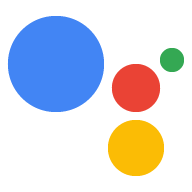Чтобы Google Assistant мог реагировать на команды, соответствующие вашему устройству и данному контексту, Ассистенту необходима информация о вашем конкретном устройстве. Вы предоставляете эту информацию, которая включает в себя такие поля, как тип устройства и производитель, в виде модели устройства. Вы можете думать об этой модели как об устройстве общего класса — например, о свете, динамике или игрушечном роботе.
Эта информация затем становится доступной Помощнику и связывается с вашимПроект консоли действий.Никакие другие проекты не имеют доступа к вашей модели и информации об устройстве.
Используйте интерфейс регистрации
Используйте пользовательский интерфейс регистрации в консоли действий , чтобы зарегистрировать модель устройства.
Нажмите кнопку ЗАРЕГИСТРИРОВАТЬ МОДЕЛЬ .
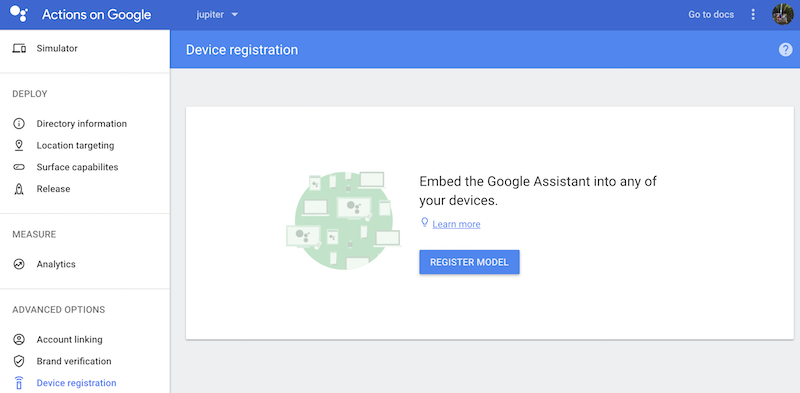
Создать модель
Заполните все поля для вашего устройства. Выберите любой тип устройства, например Light .
Посмотрите модель устройства в формате JSON.ссылкадля получения дополнительной информации об этих полях.
Когда вы закончите, нажмите ЗАРЕГИСТРИРОВАТЬ МОДЕЛЬ .
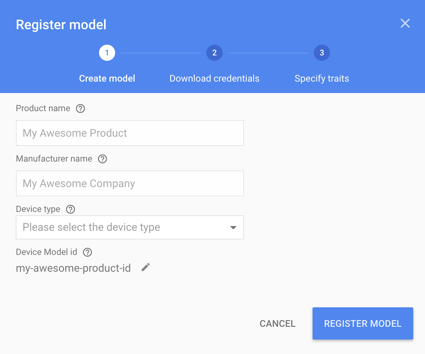
Скачать учетные данные
Файл client_secret_<client-id>.json должен находиться на устройстве. Этот файл содержит идентификатор клиента и секрет клиента, но не содержит токена доступа. Позже вы запустите инструмент авторизации и обратитесь к этому файлу, чтобы авторизовать образец Google Assistant SDK для выполнения запросов Google Assistant (дополнительную информацию см. в документации OAuth 2.0 ). Не переименовывайте этот файл.
Загрузите этот файл и перенесите его на устройство. Нажмите ДАЛЕЕ .
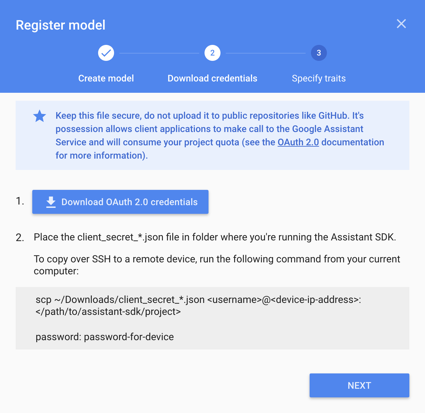
Только для Raspberry Pi
Убедитесь, что этот файл находится в /home/pi . Если вы хотите загрузить файл на устройство, сделайте следующее:
Откройте новое окно терминала. Запустите следующую команду в этом новом терминале:
scp ~/Downloads/client_secret_client-id.json pi@raspberry-pi-ip-address:/home/pi/
password: password-for-device
Закройте это окно терминала.
Укажите черты
Позже на этом экране вы укажете различные возможности, которые поддерживает ваше устройство. А пока нажмите кнопку ПРОПУСТИТЬ .
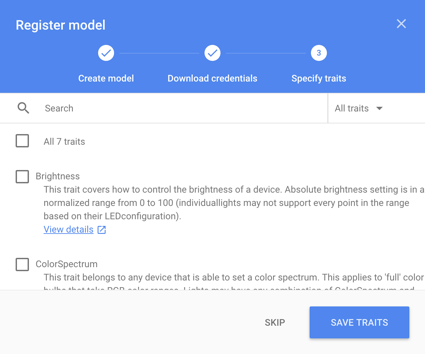
Редактировать модель
Если вам нужно отредактировать модель, щелкните ее строку в списке. Обязательно нажимайте «СОХРАНИТЬ» после внесения любых изменений.

Если вам нужно загрузить файл учетных данных еще раз, щелкните многоточие. Вы также можете удалить модель из этого меню.
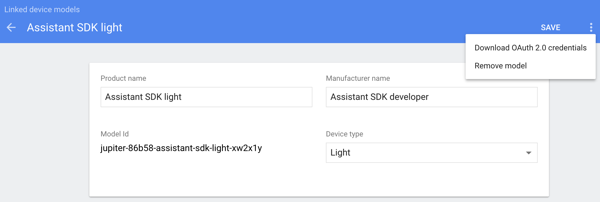
Альтернативные способы регистрации
Вы также можете использовать инструмент регистрации (включенный в образцы Google Assistant SDK) или REST API для регистрации модели устройства.
Чтобы зарегистрировать для него модели, вы должны быть владельцем или редактором данного проекта Actions Console. Добавьте эти роли для других пользователей в консоли Cloud Platform — см. документацию IAM .